私たちのコンピューターにとって最も重要な周辺機器のXNUMXつはプリンターです。 最近新しいものを購入してその動作をテストしたい場合は、オプションを使用してテストページを印刷するよりも良い方法はありません。 必要ないと考えるユーザーは多いですが、このようにテストを行ってすべてが正しいかどうかを確認しているので、実際はそうです。
テストページを印刷できるようにするには、 Windows 10には、このための独自の組み込み機能がデフォルトであります。 同様に、この目的のために開発されたサードパーティアプリケーションもあります。 そのため、今日は、テストページを印刷して、プリンターが正しく機能することを確認する方法を確認します。

Windows10からテストページを印刷する
テストページの印刷のおかげで、プリンタがインストールされているPCで情報を取得できるようになります。 また、印刷の品質とカートリッジの印刷の鮮明さを確認することもできます。 このようにして、 重要な印刷を行う前にエラーを検出する 。 開始する前に、プリンタの電源がオンになっていて、コンピュータに正しく接続されていること、および印刷するページがあることを確認する必要があります。
Windowsからテスト印刷を実行するには、「デバイスとプリンター」セクションにアクセスする必要があります。 このためには、「コントロールパネル」を入力する必要があります。そのため、Windowsの検索ボックスに名前を入力して選択する必要があります。 中に入ると、「デバイスとプリンター」セクションに移動します。
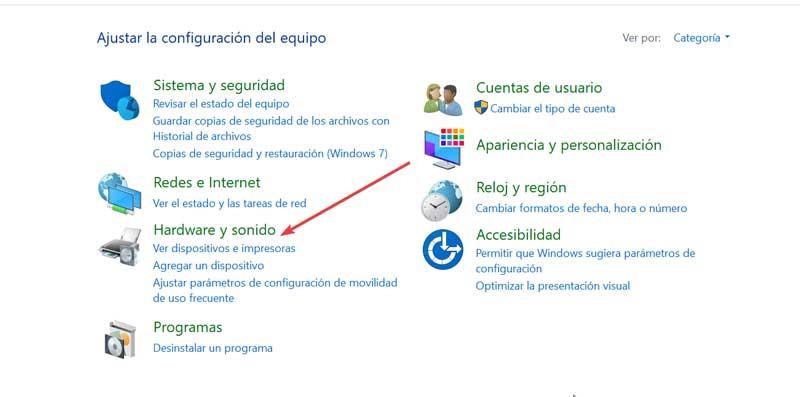
この新しいページで、プリンタを見つけてマウスの右ボタンでクリックすると、小さなコンテキストメニューが表示されます。ここで「」を選択する必要があります。 プリンタのプロパティ 「。 [プリンタのプロパティ]セクションと[プロパティ]を混同しないことが重要です。 後者の場合を選択すると、テストページを印刷するためのボタンが表示されないためです。
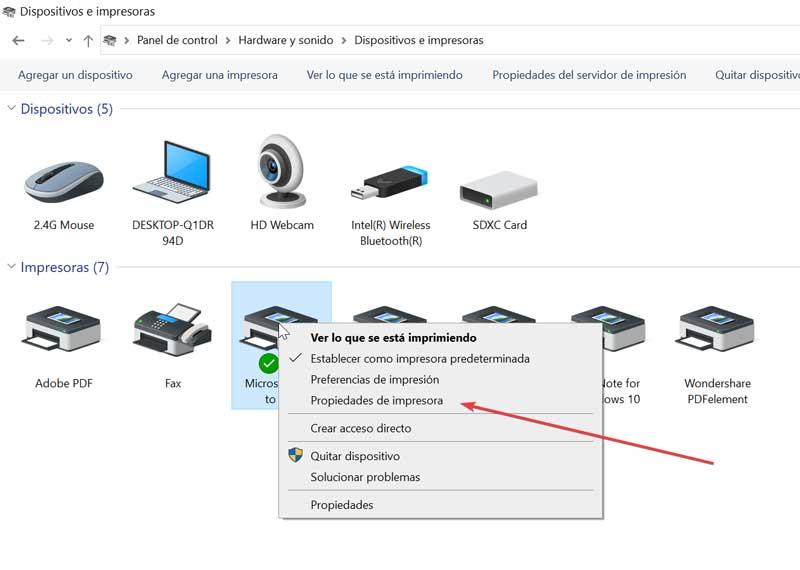
「プリンタのプロパティ」をクリックすると、新しい画面が表示されます。 下部に、「」があります。 テストページを印刷する 」ボタン。 Windowsが対応するテスト印刷を処理するように、それをクリックします。 [設定]セクションをクリックして、向き(水平または垂直)と用紙サイズ(A4、A5、A3、レター、エグゼクティブ、エステート、リーガル、タブロイド、B4、B5)を構成することもできます。
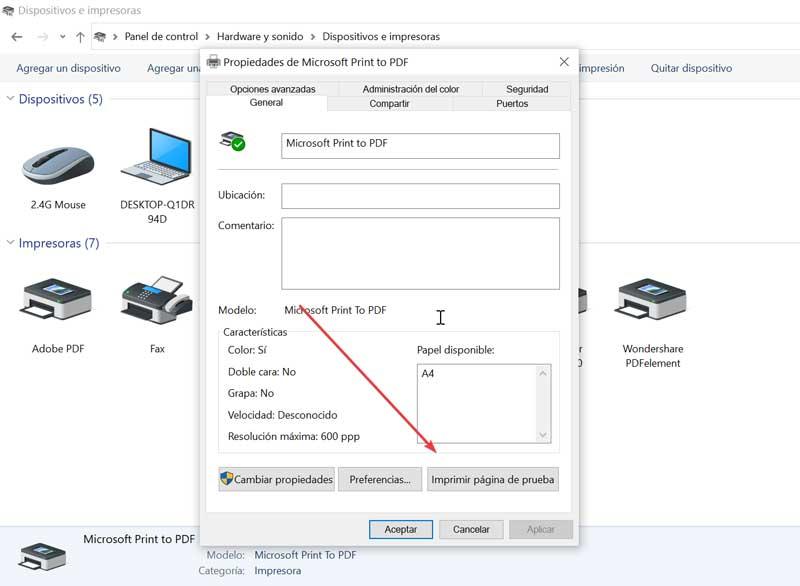
「テストページの印刷」ボタンをクリックすると、プロセスが開始されます。 プリンタのXNUMXつの基本色を持ち、黒いテキストを含むWindowsの画像が表示されます。 このようにして、通常のページを同じ余白で印刷すると、プリンタに搭載されているカートリッジでページがどのように出力されるかを明確に示す例が得られ、印刷品質が適切かどうかが確認されます。
テストページを印刷するためのプログラム
Windows 10に組み込まれているテストページを印刷するオプションを使用したくない場合は、この目的に役立つサードパーティのアプリケーションも用意しています。
印刷.テスト.ページ.OK
このアプリケーションを使用すると、新しいプリンタのカートリッジを調整できるため、適切な印刷を選択して、正常に作成されるようにすることができます。 このソフトウェアは使いやすいインターフェースを備えているため、あらゆるタイプのユーザーが使用できます。 その主な特徴は、それができることです 問題を簡単に検出 欠陥が見つかった可能性のあるトナーまたはインクカートリッジを特定します。
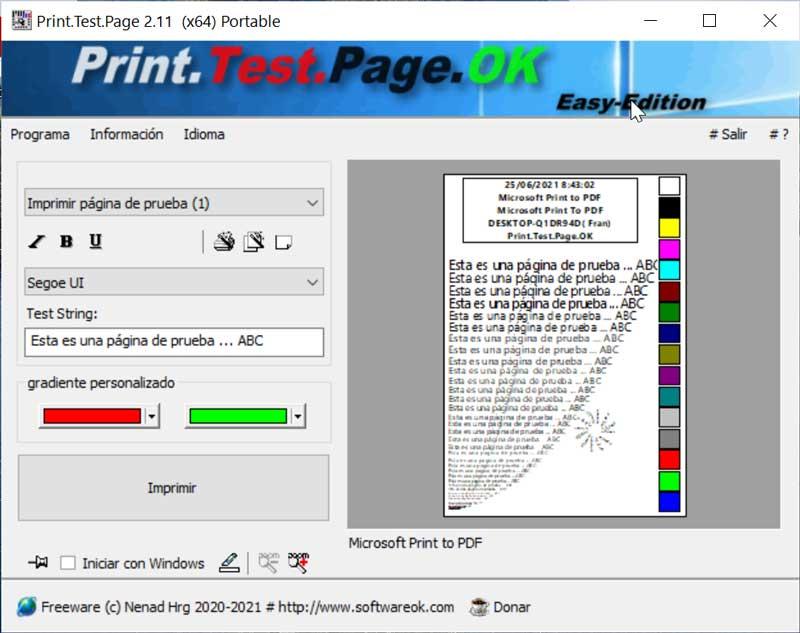
組み込みのテストページは、プリンタが目的のパラメータ内で正常に動作することを確認するのに十分なはずですが、それができる場合もあります。 いくつかをカスタマイズする 私たちの好みに合わせてサンプルページ。 このようにして、デフォルトの単語を独自の単語に置き換えるだけで、テキスト文字列を編集できます。 選択したカスタムグラデーションを使用してテストページを作成することもできます。これは、カラーカートリッジが故障している可能性があると思われる場合に役立ちます。 開始色と終了色を指定するだけで、必要な正確なタイプが見つかるまでカラーセレクターを調べることができます。
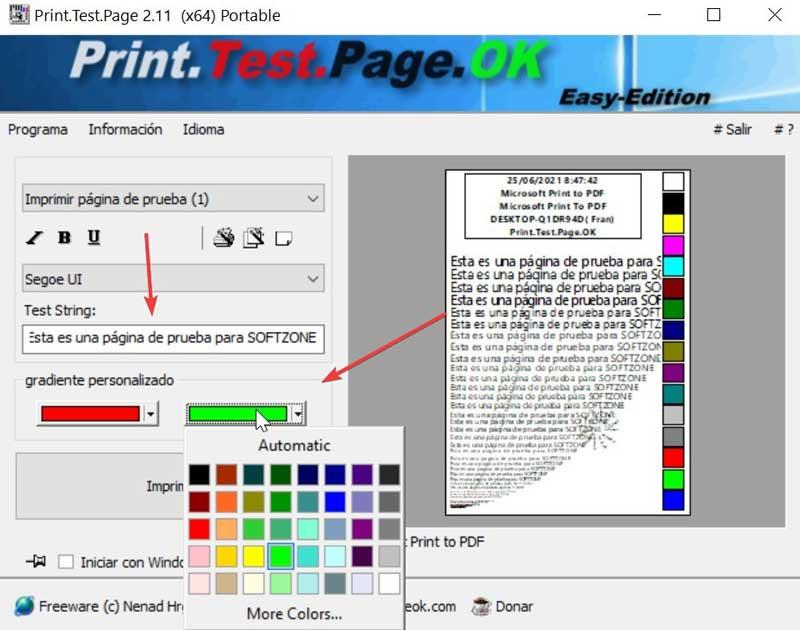
Print.Test.Page.Okは完全に無料でポータブルなアプリケーションであるため、PCにインストールする必要はありません。 彼らから直接ダウンロードできます ウェブサイト .
プリンタテストページ
次に、ブラウザから直接プリンタのテスト印刷を作成できるWebアプリケーションを見つけます。 印刷時のオプションは、Print.Test.Page.Okオプションの範囲からはほど遠いですが、何もダウンロードせずに生活を複雑にしてテストを実行したくないユーザーにとっては便利です。
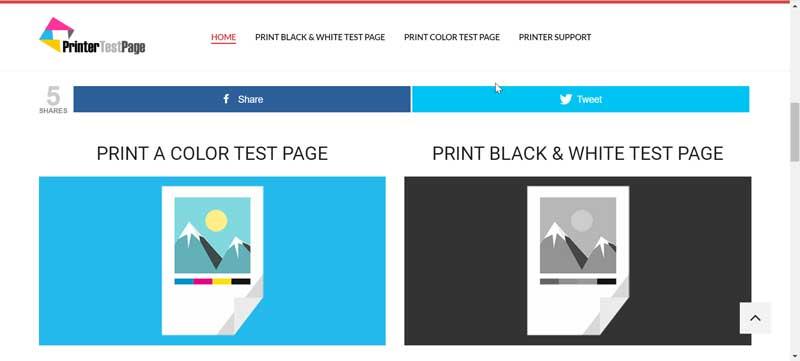
このウェブサイトには、「カラーテストページを印刷する」などのXNUMXつの印刷オプションがあります。 カラーテスト 印刷。 そして、必要な場合に使用する「白黒テストページの印刷」 白黒 テストページ。 テストを実行する前に、プリンターの電源がオンになっていて、コンピューターに接続されていることを確認する必要があります。 クリックすると、テストシートの内容のプレビューが表示されます。 それをクリックすると、印刷メニューが表示され、デザイン、用紙の種類、ページなどを選択できます。「印刷」ボタンをクリックするだけで、テストを開始できます。
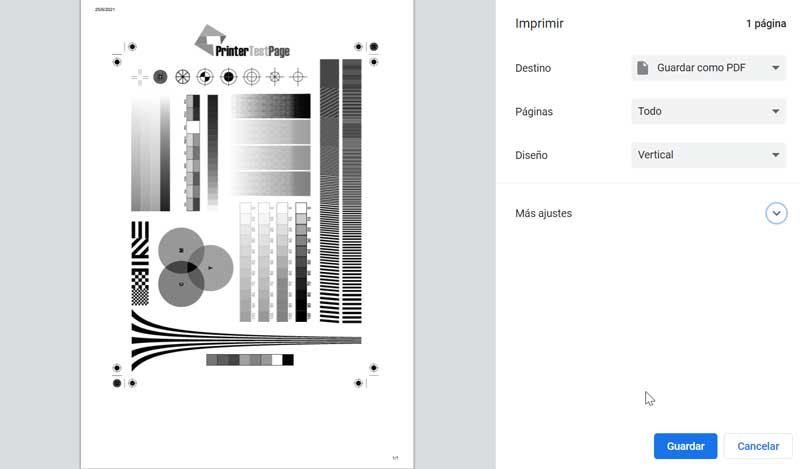
プリンターテストページアプリケーションを使用してプリンターのテストページを作成する場合は、をクリックして無料で使用できます。 このリンク .
テストページを印刷する
今回は、ブラウザから直接実行するWebアプリケーションについて説明します。 したがって、ファイルをダウンロードしたり、PCにインストールしたりする必要はありません。 その使用法は非常に簡単です。 これは、印刷オプションが非常に限られているため、従来のテストと基本的なテスト以外の特定のテストを実行できないためです。
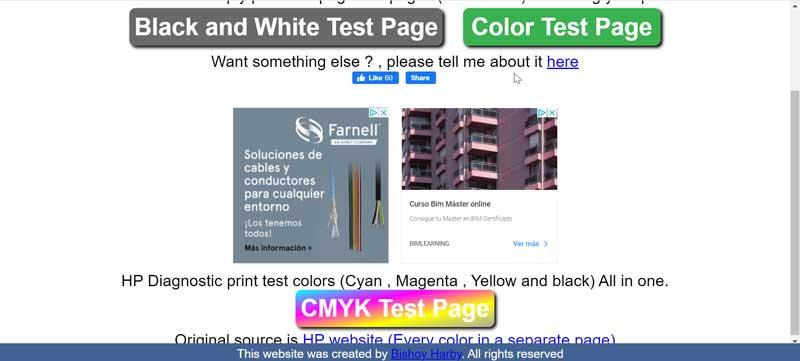
そのウェブサイトにアクセスすると、XNUMXつのボタンがあります。 テスト印刷の種類 私たちが実行できること。 「白黒テスト」をクリックすると、直接白黒でテストを行います。 「ページカラーテストページ」ボタンをクリックすると、テストページがカラーになります。 最後に、「CMYKテストページ」モードがあり、HPプリンターで印刷診断テストを実行するのに特に適しています。
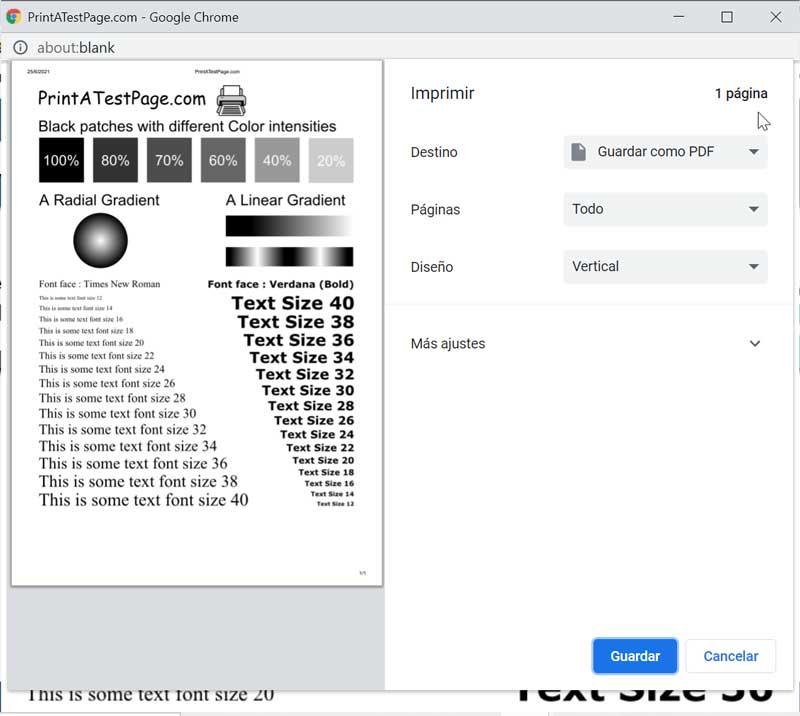
[テストページの印刷]を使用してプリンターのテストページを無料で作成する場合は、クリックしてWebサイトにアクセスするだけで済みます。 こちら .